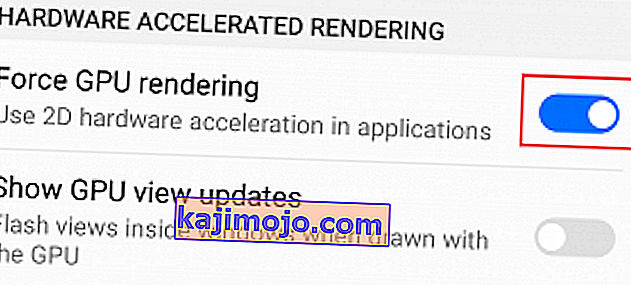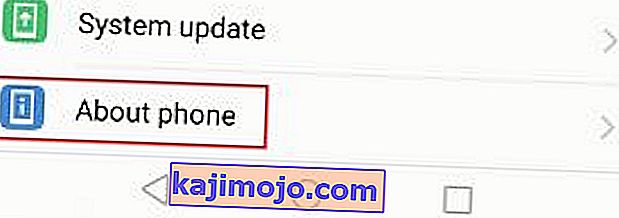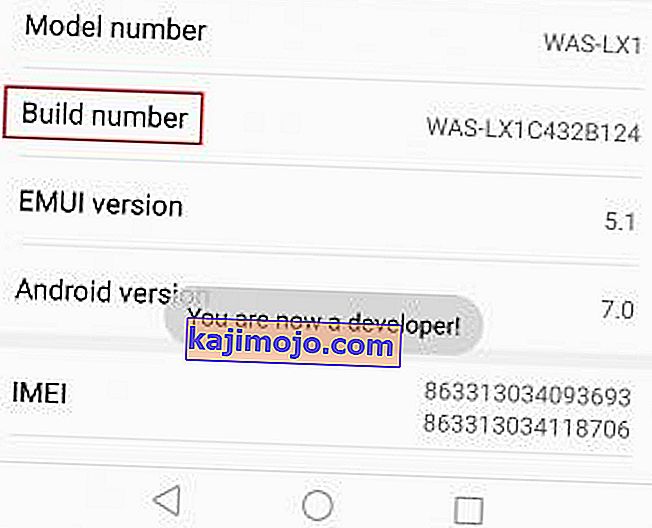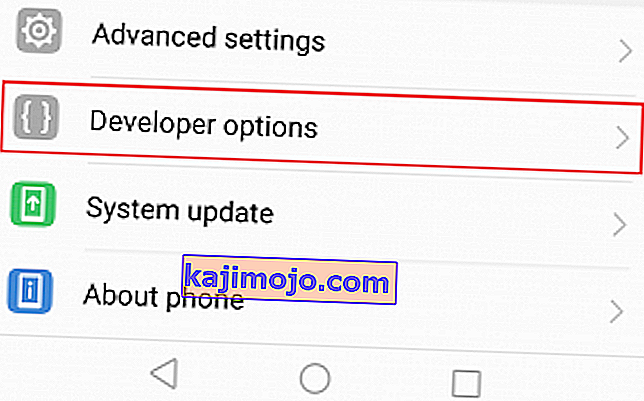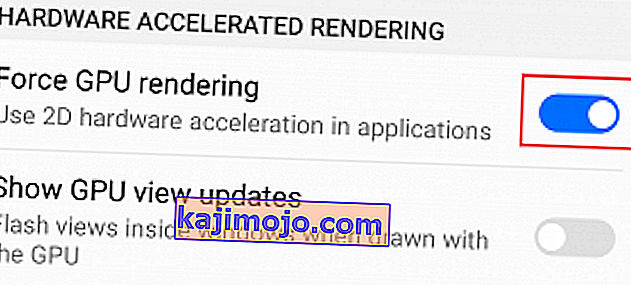Kun GPU-renderointi pääsi Androidiin, se oli lievästi sanottuna epäluotettava. Se on virallinen tarkoitus, mikä parantaa sovellusten suorituskykyä, mutta tuolloin monet graafiset käyttöliittymät eivät tienneet, kuinka työskennellä GPU-renderoinnin kanssa. Joissakin tapauksissa se oli jopa hitaampaa kuin ohjelmistojen renderointi.
Ajan myötä, erityisesti Android 4.0: n tullessa, GPU sai luotettavamman ja siitä tuli hitaasti useimpien sovellusten oletusarvo. Nyt useimmissa päivitetyissä sovelluksissa GPU-renderointi on koodattu rakennuksiin.
Mutta ennen kuin pääsemme alkuun siitä, miten ja milloin tämä vaihtoehto otetaan käyttöön, selvitetään, miten se toimii.
Mikä on GPU-renderointi?
GPU on grafiikan prosessointiyksikkö . Ytimessä se on hyvin samanlainen kuin suorittimen, mutta sen sijaan, että tekisi laskelmia ja suorittaisi käyttöjärjestelmään ja laitteistoon liittyviä tehtäviä, GPU käsittelee graafisia tietoja. Toisin sanoen se tuo tavaraa ruudulle silmäsi nähtäväksi.
Vaikka keskusyksikkö pystyy täysin käsittelemään graafisia käskyjä, se vie aikaa muiden tärkeiden asioiden tekemiseen järjestelmälle, mikä voi johtaa viiveeseen. Vielä enemmän, CPU: n suunnittelutapa tekee niistä melko tehoton graafisen datan käsittelyssä verrattuna grafiikkasuorittimiin, jotka on ohjelmoitu käsittelemään graafista tietoa.
Tässä tulee GPU-renderointi - se vie graafisen prosessointiosan pois prosessorista ja vapauttaa sen tärkeämmille tehtäville. Koska grafiikkasuoritin on paljon parempi graafisen datan kanssa, lopputulos on parempi suorituskyky sekä suorittimelle että GPU: lle.
Milloin pakottaa GPU-renderointi
Kun tämä asetus otetaan käyttöön, ikkunan osat, kuten teksti, painikkeet ja 2d-grafiikkalaskelmat, ladataan GPU: lle. Tämä tekee laitteestasi parempia käyttöliittymän animaatioita ja tuntuu vähemmän viivästyneeltä. Vaikka saavutat varmasti sujuvamman kokemuksen ja paremman kehysnopeuden 2d-sovelluksissa, laitteesi saattaa käyttää enemmän akkua. GPU: iden tiedetään kuluttavan enemmän virtaa kuin suorittimet, joten odota, että akun käyttöikä vähenee 10-15%, jos jätät sen päälle jatkuvasti.
GPU-renderoinnin pakottaminen on ehdottomasti järkevää laitteissa, joissa on heikompi suoritin. Jos laitteesi on pienempi kuin neliytiminen, suosittelen, että jätät sen päälle aina.
Muista kuitenkin, että GPU-renderointi on tehokasta vain 2d-sovellusten kanssa. 3D-grafiikkaa käyttävien suurten pelien kehysnopeus voi olla heikompi, kun Force GPU-renderointi on käytössä. Hyvä asia on, että useimmat Android-versiot eivät häiritse 3D-sovelluksia ja pakottavat GPU-renderoinnin vain 2d-sovelluksiin, jotka eivät käytä sitä oletuksena.
Koska useimpien uusien sovellusten koodissa tämä vaihtoehto on jo käytössä, saatat huomata suuria eroja vain selatessasi puhelimesi valikoita. Laitteesi tuntuu nopeammalta ja näyttää tietoja ruudulla nopeammin kuin ennen. Toki jotkut vanhemmat tai huonosti tehdyt sovellukset saavuttavat suuremman kehysnopeuden pakottaen GPU-renderöinnin, mutta nämä tapaukset ovat harvinaisia.
Tärkeintä on, sinun on päätettävä, haluatko vaihtaa akun käyttöikää lisäävän juoksevuutta ja joitain ylimääräisiä kehysnopeuksia. Tässä mielessä voit ottaa Force GPU-renderoinnin käyttöön seuraavasti .
GPU-renderoinnin pakottamisen käyttöönotto
- Siirry Asetukset-kohtaan ja vieritä pohjaan asti.
Huomaa: Jos näet merkinnän nimeltä Kehittäjäasetukset, napauta sitä ja siirry vaiheeseen 5 oikealle.

- Jos et näe vaihtoehtoa, napauta Tietoja puhelimesta (Tietoja laitteesta) ja etsi merkintä nimeltä Koontinumero .
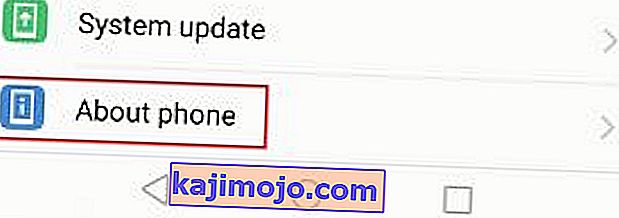
- Napauta koontiversiota 7 kertaa, kunnes saat sanoman " Olet nyt kehittäjä ".
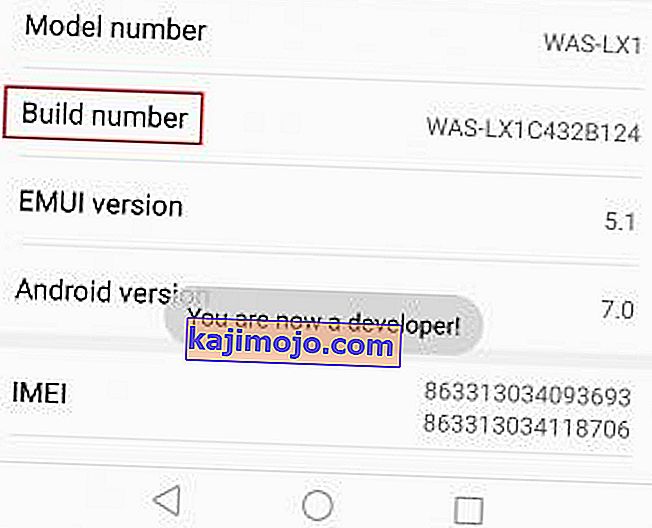
- Palaa asetuksiin , selaa alaspäin ja sinun pitäisi pystyä näkemään uusi vaihtoehto nimeltä Kehittäjäasetukset . Napauta sitä.
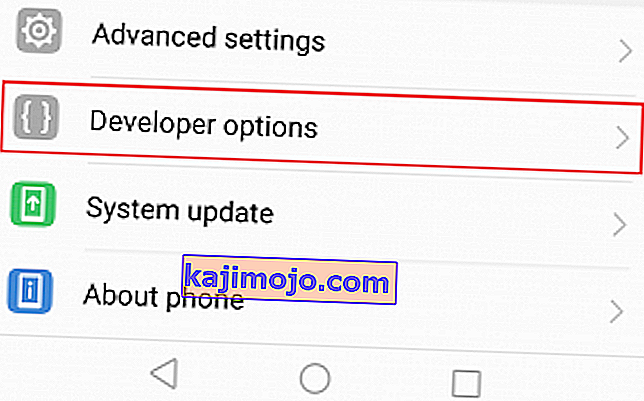
- Vieritä alaspäin laitteiston nopeutettuun renderointiin ja ota käyttöön Pakota GPU-renderointi -valinta .